如何在 Windows 11 上管理可选功能
来源:云东方
2023-04-25 16:31:14
0浏览
收藏
哈喽!大家好,很高兴又见面了,我是golang学习网的一名作者,今天由我给大家带来一篇《如何在 Windows 11 上管理可选功能》,本文主要会讲到等等知识点,希望大家一起学习进步,也欢迎大家关注、点赞、收藏、转发! 下面就一起来看看吧!
如何在 Windows 11 上管理可选功能要使用 Windows 11 上的某些功能,例如Windows Sandbox,您需要启用一些可选功能。要通过“设置”管理可选功能,请执行以下步骤:打开 开始菜单并单击设置。或者,您可以使用键盘快捷键 Windows 键 + I直接打开设置。单击左侧菜单中的应用程序。在右侧,按可选功能。要安装可选功能,请单击添加可选功能 选项旁边的查看功能按钮。将出现您可以安装的可用可选功能列表 - 选中您要添加的功能。要查看有关功能的更多信息,请单击向下箭头以获取更多详细信息。选择要添加的可选功能后,单击底部的下一步按钮。验证您要添加的功能,然后单击安装按钮。如果您需要选择其他,请单击编辑或添加更多可选功能按钮返回上一页并添加或删除项目。安装该功能时,您会看到一个进度条 - 等待此完成。请注意,通过设置添加的大多数可选功能不需要重新启动系统。但是,有时需要重新启动 Windows 11才能完成安装。使用控制面板管理 Windows 11 上的可选功能虽然微软正在将许多系统功能从控制面板转移到设置应用程序,但您仍然可以使用它安装可选功能。要通过控制面板启用可选功能,请使用以下步骤:单击“开始”或按Windows 键以打开“开始”菜单。键入控制面板并单击顶部结果。当控制面板打开时,单击程序和功能 选项。接下来,单击窗口左上角的打开或关闭 Windows 功能链接。出现Windows 功能窗口,您可以在其中检查要打开或关闭的功能。注意:您也可以使用键盘快捷键Windows 键 + R打开运行对话框并键入optionalfeatures.exe并按Enter或单击OK以进入Windows 功能窗口。检查要安装的功能后,单击“确定”按钮。可选功能将安装在您的系统上,并且可能需要重新启动才能完成该过程。在 Windows 11 上卸载可选功能有时您可能不再需要或不想在 PC 上安装可选功能。值得庆幸的是,删除它们是一个简单的过程。要从 Windows 11 电脑中删除可选功能:单击开始并选择设置。当设置打开时,选择应用程序 > 可选功能。在已安装的功能部分下,单击展开要删除的功能,然后单击卸载按钮。该功能将从您的系统中删除。单击可选功能历史选项旁边的查看历史按钮以跟踪您的可选功能。您安装或卸载的功能列表将包含在列表中。您还可以通过控制面板删除可选功能。启动“运行”对话框(Windows 键 + I),键入optionalupdates.exe,然后单击“确定” 。当Windows 功能屏幕出现时,取消选中您不再需要的功能,然后单击确定。在 Windows 11 上使用可选功能您需要启用可选功能的原因有很多。例如,您可能希望启用较旧的 .NET Framework来运行旧版应用程序或游戏。如果要运行虚拟机,则需要打开虚拟化和 Hyper-V。Windows 11 也适用于其他平台。例如,查看在 Windows 11 上安装Linux或阅读有关在 Windows 11 上安装 Android 应用程序的信息。今天关于《如何在 Windows 11 上管理可选功能》的内容介绍就到此结束,如果有什么疑问或者建议,可以在golang学习网公众号下多多回复交流;文中若有不正之处,也希望回复留言以告知!
版本声明
本文转载于:云东方 如有侵犯,请联系study_golang@163.com删除
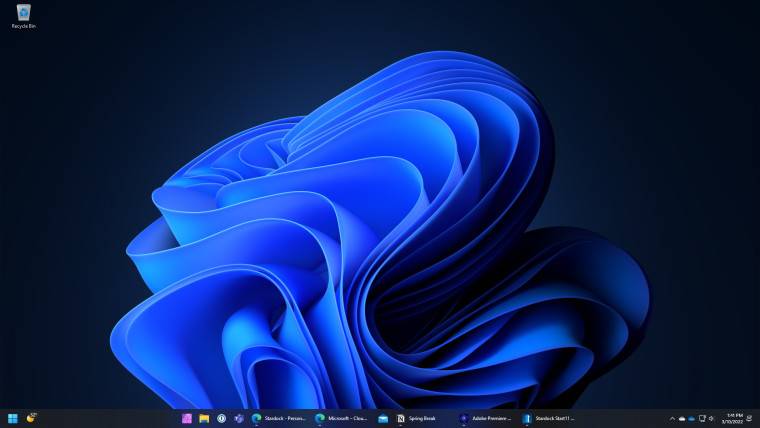 Start11 v1.2 版本在 Windows 11 中恢复了任务栏取消分组等功能
Start11 v1.2 版本在 Windows 11 中恢复了任务栏取消分组等功能
- 上一篇
- Start11 v1.2 版本在 Windows 11 中恢复了任务栏取消分组等功能
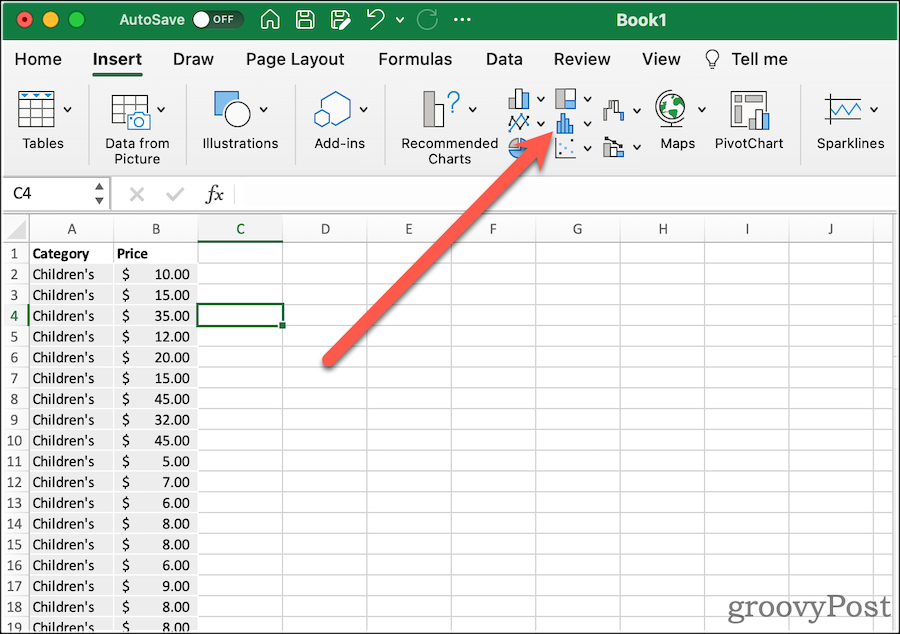
- 下一篇
- 如何在 Excel 中制作箱形图
查看更多
最新文章
-

- 文章 · 软件教程 | 3分钟前 |
- 菜鸟APP语音助手怎么开启?
- 446浏览 收藏
-

- 文章 · 软件教程 | 6分钟前 |
- MagicWordRecovery文档恢复教程
- 284浏览 收藏
-

- 文章 · 软件教程 | 8分钟前 | 显卡驱动 Windows资源管理器 系统文件修复 空白登录屏 Windows10/11
- Windows10/11登录屏空白解决方法
- 408浏览 收藏
-

- 文章 · 软件教程 | 18分钟前 |
- 163邮箱官网登录入口详细解析
- 418浏览 收藏
-

- 文章 · 软件教程 | 20分钟前 |
- 12306港澳通行证购票步骤详解
- 454浏览 收藏
查看更多
课程推荐
-

- 前端进阶之JavaScript设计模式
- 设计模式是开发人员在软件开发过程中面临一般问题时的解决方案,代表了最佳的实践。本课程的主打内容包括JS常见设计模式以及具体应用场景,打造一站式知识长龙服务,适合有JS基础的同学学习。
- 543次学习
-

- GO语言核心编程课程
- 本课程采用真实案例,全面具体可落地,从理论到实践,一步一步将GO核心编程技术、编程思想、底层实现融会贯通,使学习者贴近时代脉搏,做IT互联网时代的弄潮儿。
- 516次学习
-

- 简单聊聊mysql8与网络通信
- 如有问题加微信:Le-studyg;在课程中,我们将首先介绍MySQL8的新特性,包括性能优化、安全增强、新数据类型等,帮助学生快速熟悉MySQL8的最新功能。接着,我们将深入解析MySQL的网络通信机制,包括协议、连接管理、数据传输等,让
- 500次学习
-

- JavaScript正则表达式基础与实战
- 在任何一门编程语言中,正则表达式,都是一项重要的知识,它提供了高效的字符串匹配与捕获机制,可以极大的简化程序设计。
- 487次学习
-

- 从零制作响应式网站—Grid布局
- 本系列教程将展示从零制作一个假想的网络科技公司官网,分为导航,轮播,关于我们,成功案例,服务流程,团队介绍,数据部分,公司动态,底部信息等内容区块。网站整体采用CSSGrid布局,支持响应式,有流畅过渡和展现动画。
- 485次学习
查看更多
AI推荐
-

- ChatExcel酷表
- ChatExcel酷表是由北京大学团队打造的Excel聊天机器人,用自然语言操控表格,简化数据处理,告别繁琐操作,提升工作效率!适用于学生、上班族及政府人员。
- 3186次使用
-

- Any绘本
- 探索Any绘本(anypicturebook.com/zh),一款开源免费的AI绘本创作工具,基于Google Gemini与Flux AI模型,让您轻松创作个性化绘本。适用于家庭、教育、创作等多种场景,零门槛,高自由度,技术透明,本地可控。
- 3398次使用
-

- 可赞AI
- 可赞AI,AI驱动的办公可视化智能工具,助您轻松实现文本与可视化元素高效转化。无论是智能文档生成、多格式文本解析,还是一键生成专业图表、脑图、知识卡片,可赞AI都能让信息处理更清晰高效。覆盖数据汇报、会议纪要、内容营销等全场景,大幅提升办公效率,降低专业门槛,是您提升工作效率的得力助手。
- 3429次使用
-

- 星月写作
- 星月写作是国内首款聚焦中文网络小说创作的AI辅助工具,解决网文作者从构思到变现的全流程痛点。AI扫榜、专属模板、全链路适配,助力新人快速上手,资深作者效率倍增。
- 4535次使用
-

- MagicLight
- MagicLight.ai是全球首款叙事驱动型AI动画视频创作平台,专注于解决从故事想法到完整动画的全流程痛点。它通过自研AI模型,保障角色、风格、场景高度一致性,让零动画经验者也能高效产出专业级叙事内容。广泛适用于独立创作者、动画工作室、教育机构及企业营销,助您轻松实现创意落地与商业化。
- 3807次使用
查看更多
相关文章
-
- pe系统下载好如何重装的具体教程
- 2023-05-01 501浏览
-
- qq游戏大厅怎么开启蓝钻提醒功能-qq游戏大厅开启蓝钻提醒功能教程
- 2023-04-29 501浏览
-
- 吉吉影音怎样播放网络视频 吉吉影音播放网络视频的操作步骤
- 2023-04-09 501浏览
-
- 腾讯会议怎么使用电脑音频 腾讯会议播放电脑音频的方法
- 2023-04-04 501浏览
-
- PPT制作图片滚动效果的简单方法
- 2023-04-26 501浏览










